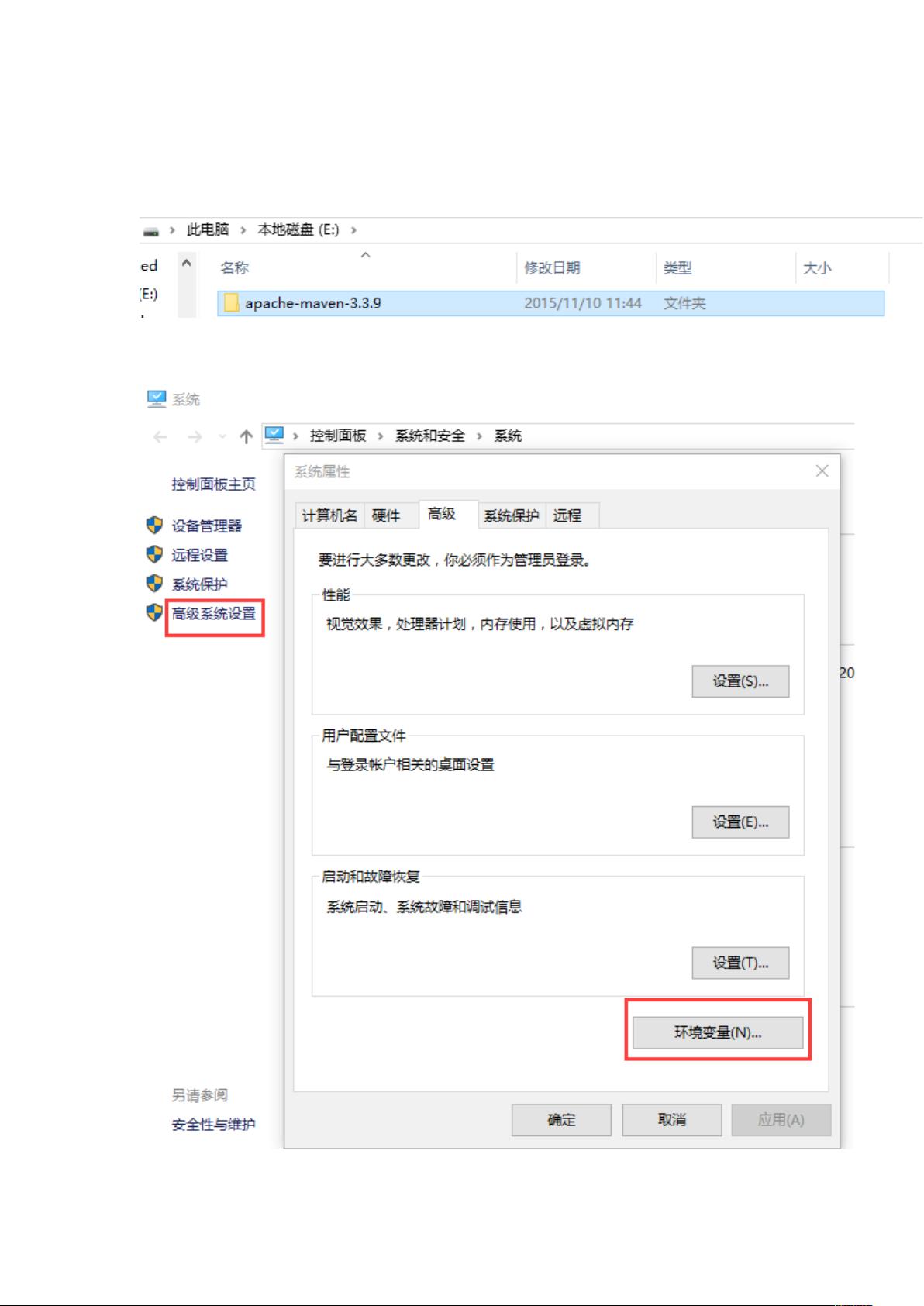Windows上Maven安装与Jar包上传教程
需积分: 33 106 浏览量
更新于2024-09-09
收藏 196KB DOCX 举报
本文主要介绍了如何在Windows操作系统上安装Maven,并配置环境变量,以及如何上传和管理jar包的过程。以下是详细步骤和关键知识点:
1. 安装Maven:
首先,从Apache Maven官方网站下载最新版本的Maven安装包,例如`apache-maven-3.3.9-bin.zip`。将这个压缩包解压到一个固定目录,如`E:\apache-maven-3.3.9`。下载后只需替换新版本的Maven到该目录,无需每次都重新解压。
2. 配置环境变量:
在Windows环境下,需要修改系统环境变量来指向Maven的安装位置。打开控制面板,进入“系统”->“高级系统设置”->“环境变量”。在“系统变量”中,创建一个新的名为`M2_HOME`的变量,值设置为Maven解压后的路径(本例为`E:\apache-maven-3.3.9`)。接着,在`Path`系统变量中添加`%M2_HOME%\bin`,在Windows 10中,可能需要确保`Path`变量值的开头有分号;而在早期版本中,添加路径后需确保末尾有分号。
3. 验证安装:
通过在命令提示符(cmd)中输入`echo %M2_HOME%`来检查`M2_HOME`环境变量是否设置正确。另外,输入`mvn -v`可以查看Maven的版本信息,确认安装是否成功。
4. Maven本地仓库管理:
Maven会自动维护一个本地仓库,用于存储项目的依赖。通过运行`mvn help:system`命令,可以了解关于本地仓库的详细信息。若想将jar包安装到本地仓库,可以在命令行中使用`mvn install:install-file`,如`mvn install:install-file -Dfile=memcached-2.3.1.jar -DgroupId=com.danga -DartifactId=memcached -Dversion=2.5.3 -Dpackaging=jar -DgeneratePom=true`。
5. 项目依赖引入:
在`pom.xml`文件中,使用`<dependency>`标签添加jar包依赖,例如:
```xml
<dependency>
<groupId>com.danga</groupId>
<artifactId>memcached</artifactId>
<version>2.5.3</version>
</dependency>
```
如果在项目中引入依赖时遇到问题,可以尝试右键点击项目,选择“Maven -> MyEclipse -> Update Project”进行修复。
6. 安装Memcached:
若要在本地机器上安装Memcached,可以到`C:\Windows\System32`目录下找到`cmd.exe`以管理员身份运行,然后进入Memcached的安装目录并执行`memcached.exe -d install`。如果安装成功,服务列表会出现一个相应的服务项,可以通过`net start memcache`启动服务。
7. 项目测试:
创建一个测试类,设置正确的Memcached服务器IP地址,运行测试方法。如果测试通过,会输出预期结果;如果失败,会显示`false`和`null`。
本文详细阐述了Windows上安装Maven的步骤,包括环境变量配置、本地仓库管理、依赖引入以及Memcached的安装与服务管理,这些都是开发过程中必不可少的技能。通过实践这些操作,开发者能够更好地在Windows平台上管理和使用Maven进行Java项目的构建与依赖管理。
2019-02-28 上传
2021-01-20 上传
点击了解资源详情
点击了解资源详情
点击了解资源详情
2020-08-26 上传
2022-08-20 上传
heavencxp
- 粉丝: 0
- 资源: 4
最新资源
- 探索数据转换实验平台在设备装置中的应用
- 使用git-log-to-tikz.py将Git日志转换为TIKZ图形
- 小栗子源码2.9.3版本发布
- 使用Tinder-Hack-Client实现Tinder API交互
- Android Studio新模板:个性化Material Design导航抽屉
- React API分页模块:数据获取与页面管理
- C语言实现顺序表的动态分配方法
- 光催化分解水产氢固溶体催化剂制备技术揭秘
- VS2013环境下tinyxml库的32位与64位编译指南
- 网易云歌词情感分析系统实现与架构
- React应用展示GitHub用户详细信息及项目分析
- LayUI2.1.6帮助文档API功能详解
- 全栈开发实现的chatgpt应用可打包小程序/H5/App
- C++实现顺序表的动态内存分配技术
- Java制作水果格斗游戏:策略与随机性的结合
- 基于若依框架的后台管理系统开发实例解析